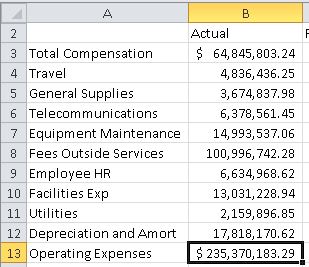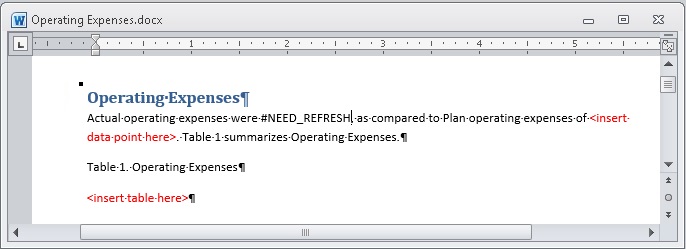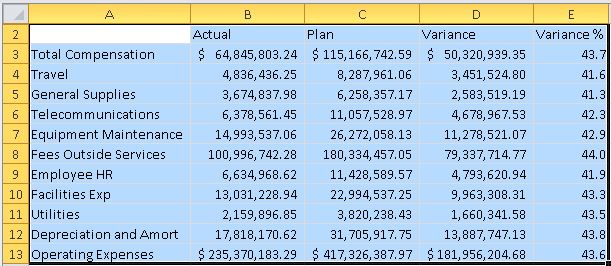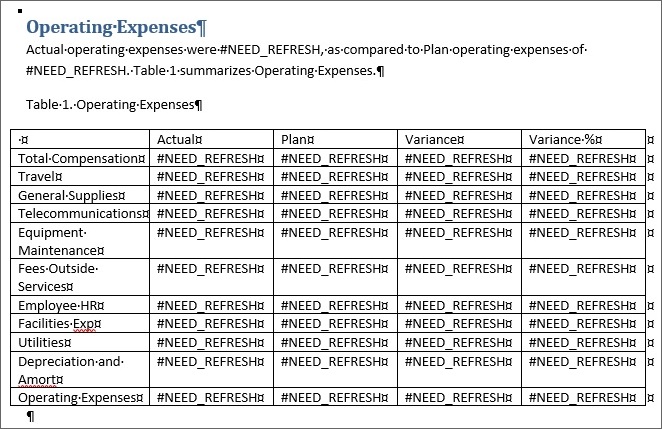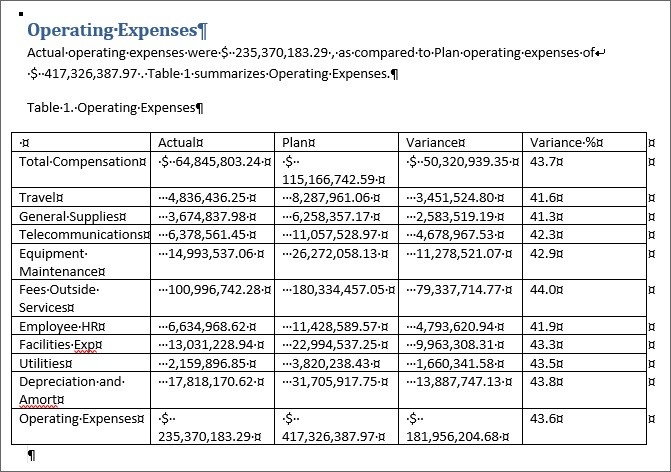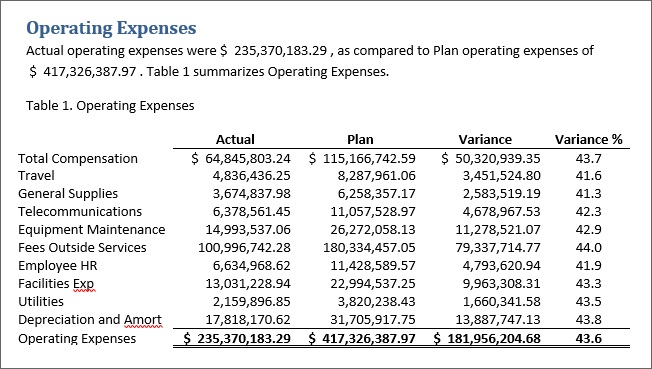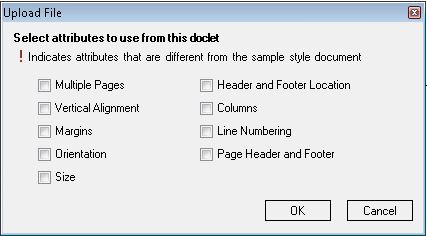ドックレットへのNarrative Reportingデータのコピーと貼付け
このデモでは、Department ReportsというWordベースのレポート・パッケージ例を操作します。Narrative Reportingデータによるアド・ホック分析の実行で作成したデータを使用して、Operating Expensesというドックレットにリフレッシュ可能なデータ・ポイントを作成します。ドックレットには、データ・ポイントが散在するテキストと、グリッド全体が含まれます。
ノート:
このトピックの手順は、PowerPointベースのレポート・パッケージで実行することもできます。
Narrative Reportingデータをドックレットにコピーして貼り付けるには:
これでシナリオ例は完了しました。要約すると、次のタスクを実行する方法を示しました。
-
Narrative Reportingデータ・ソースに接続している間にアド・ホック・レポートを作成します。
-
Excelで数値とパーセンテージのデータをフォーマットします。
-
レポート・パッケージを開き、文書作成のためにドックレットをチェックアウトします。
-
Excelのアド・ホック・グリッドからデータ・ポイントおよび範囲をコピーしてドックレットに貼り付け、Wordの表を作成します。
-
Wordのフォーマットを使用して表をフォーマットします。
-
ドックレットをアップロードしてチェックインします。
本番環境では、次に実行するステップはレポート・パッケージの要件に応じて異なります。ドックレットを承認のために提出することが必要な場合があります。他のドックレットの文書作成が必要な場合もあります。後で、レポート・パッケージの一部または全部をレビューするよう求められる場合もあります。Oracle Smart View for Officeではこれらのタスクをすべて実行できます。
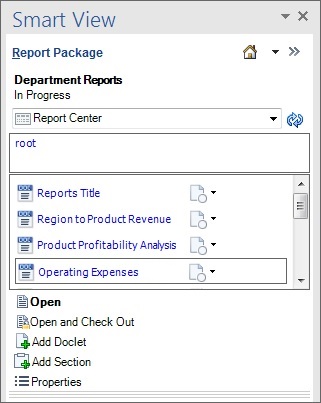
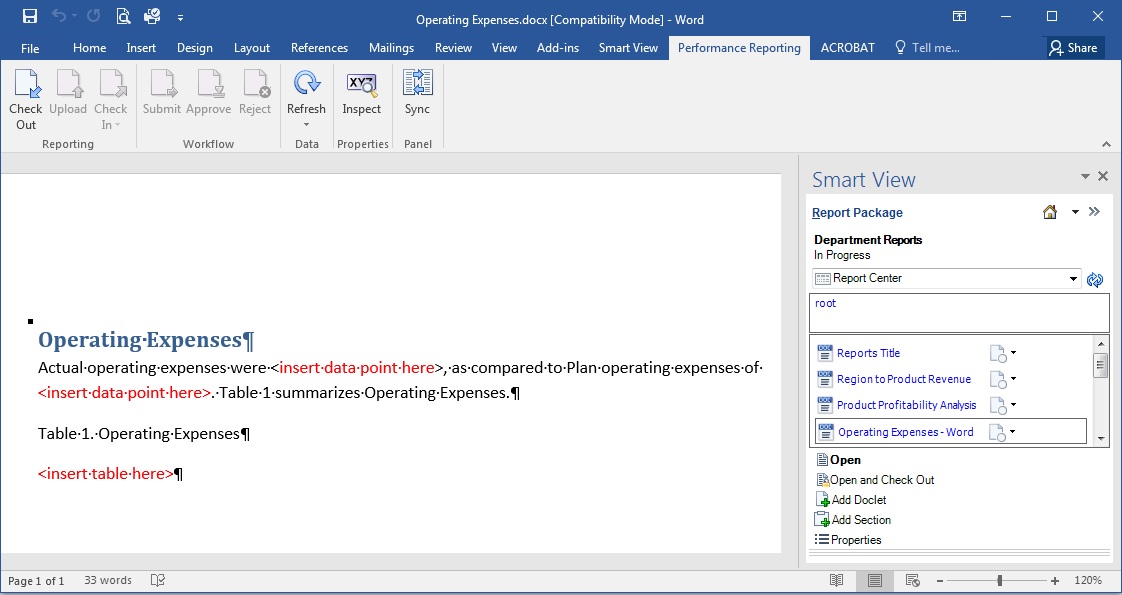

 をクリックします。
をクリックします。